נניח שאתה עדיין לא מכיר את הסוגים השונים של רזולוציית וידאו ובמקרה יש לך סרטוני 4K. במקרה כזה, זוהי אבן דרך טובה להיכרות. במאמר זה, נתייחס ונקבל סקירה של רזולוציית 4K, אפילו 2K ו- 1080P, כדי שתהיה לך הבנה מעמיקה שלהם. כפי שכולנו יודעים, חשוב לנו לפחות לדעת איזה סוג של סרטון אנחנו מביאים למען הצופים. לא רק זה, כי רבים מהמדיומים בהם אנו משתמשים לצפייה דורשים רזולוציות שיתאימו ליכולתם לייצר תצוגות גרפיות מצוינות. זאת בשל חומרה גרפית גבוהה של המכשירים.
לכן, כדי להתמודד עם הנסיבות הללו, מאמר זה הכין לך את כל מה שאתה צריך לדעת על הנושא. בנוסף, כבונוס, אנו גם נזין אותך בנוהל מועיל כיצד להשיג סרטון עם פיקסלים ברזולוציה גבוהה או נמוכה מ-4K. ראה את כל אלה אם אתה ממשיך לקרוא למטה.
חלק 1. סקירה כללית של רזולוציית 4K
כפי שהשם שלו מרמז, אם לסרטון יש רזולוציה של 4K, זה אומר שלסרטון יש כ-4,000 פיקסלים המתייחסים לאזור ההארה של תצוגת המסך. יתר על כן, רזולוציה זו היא אחת הרזולוציות המסומנות ב-high-definition כיום. בנוסף, הממדים של רזולוציית 4K הרבה הרבה יותר טובים מה-1080P כי ההשפעות שלו גבוהות פי ארבעה, ליתר דיוק. עם זאת, כדי לחוות את האפקטים האותנטיים, עליך להפעיל את סרטון ה-4K לנגני 4K עם צג 4K.
כדי לחפור לעומקו, כדאי להכיר את הסוגים השונים של רזולוציות 4K שבהן משתמשות צילום דיגיטלי וטלוויזיה דיגיטלית. בעוד שבצילום הם משתמשים ב-DCI 4K, או 4096x2160. לעומת זאת, הטלוויזיה הדיגיטלית משתמשת בתקן 4K הדומיננטי עם 3840x2160 או 4K UHD עם 2160P.
חלק 2. 4K מול 2K מול 1080P
נא להכיר את ההגדרות של 2K ו- 1080P ולהבדיל כיצד רזולוציית הווידאו 4K שונה מהם. בוא לראות את המידע למטה.
מה זה 1080P?
השם יודע גם 1080P של רזולוציית FHD או Full-Hd. זוהי הרזולוציה הסטנדרטית עבור מספר שחקנים, כולל טלוויזיות, Blu-ray, טלפונים ניידים וצגי מחשב כגון מחשבים ניידים למשחקים. יתר על כן, רזולוציות 1080P מכילות פיקסל של 1,080 אנכית ו-1,920 אופקית עבור התצוגה שלה על המסך או 1920x1080.
מה זה 2K?
ברזולוציית 2K, לעומת זאת, יש 2560x1440 ברזולוציית הצג האופיינית ו-2048x1080 לקולנוע. בין 720P, 1080P ו-4K, רזולוציית 2K מכילה גדלי תמונה שונים. בנוסף, רזולוציה זו גבוהה בכ-6 אחוזים בסך הפיקסלים מאשר ה-1080P. עם זאת, אנא עיין בטבלת ההשוואה למטה כדי לקבל את המידע הקריטי כדי להבדיל בין רזולוציית 2K לעומת 4K.
- תכונות
- איכות
- שם מפורסם
- שיעורי מסגרות
- גודל
| רזולוציות 4K | רזולוציית 2K | רזולוציית 1080P |
| גבוה יותר, חי יותר | גבוה, חי | גבוה, מפורש |
| UHD, 2160P | QHD | HD, FHD |
| 24 פריימים לשנייה | 23.98 פריימים לשנייה | 15-30 פריימים לשנייה |
| 20 GB | 3 GB | 1.4 ג'יגה-בייט |
חלק 3. הדרך הטובה ביותר לשדרג סרטונים ברזולוציית 4K
בין שלוש הרזולוציות, רוב התכונות הטובות ביותר נופלות בבחירת ה-4K. לכן, לא נשלים את המאמר הזה מבלי לתת את הדרך הטובה ביותר להגדיל או אפילו להקטין את הסרטון שלך להפקת סרטוני 4K. לחוויה מעולה, שום דבר לא משתווה ל ממיר וידאו AVAide. יתר על כן, התוכנה המדהימה הזו תומכת כמעט בכל פורמטי הווידאו שיכולים להתמודד עם רזולוציית תצוגה של 4K, ומאפשרת לך להמיר את הסרטונים באיכות נמוכה יותר ל-4K עם סוגים שונים של פורמטי פלט. נוסף על כך, AVAide Video Converter יאפשר לך לשלוט ברזולוציית הווידאו על ידי מתן אפשרויות רזולוציה רבות לבחירה. אז, בין אם אתה צריך להקטין או לשדרג את סרטון ה-4K שלך, אתה חופשי לעשות זאת!
- הגדל או הקטנה של סרטוני 4K בכמה קליקים!
- תמיכה בפורמטים שונים עבור סרטוני 4K שלך.
- תן לך לשפר את סרטוני ה-4K עם הממשק האינטואיטיבי שלו כמו מקצוען.
- ספק כלים מצוינים וחזקים לעריכת סרטוני 4K שלך, כגון מדחס, גוזם, רוורס וכו'.
מה עוד? ארגז הכלים החזק שלו מאפשר לך לערוך, לשפר, לחתוך ולסנכרן את הסרטונים והשמע שלך בכמה לחיצות על העכבר! ותוך כדי כך? זה יאפשר לך לראות את התצוגה המקדימה של הסרטון שלך לפני שתאפשר לשינויים להתרחש. חוץ מזה, יש עוד הרבה תכונות ייחודיות שיש לממיר הווידאו של AVAide הזה שאתה יכול לעשות לסרטוני הווידאו שלך ברזולוציית 4K או UHD. אז למה אתה מחכה? הורד והתקן אותו עכשיו! בינתיים, כדי לראות אחד מהם, עיין בהנחיות כיצד לשדרג את הסרטון.
כיצד לשדרג לרזולוציית 4K עם AVAide Video Converter
שלב 1הפעל את התוכנה לאחר תהליך ההתקנה. שים לב שאתה יכול לרכוש את הכלי הזה גם במכשירי Windows וגם ב-Mac. לאחר מכן, בואו נתחיל להגיע ל משפר וידאו כלי שנמצא בעוצמה ארגז כלים.
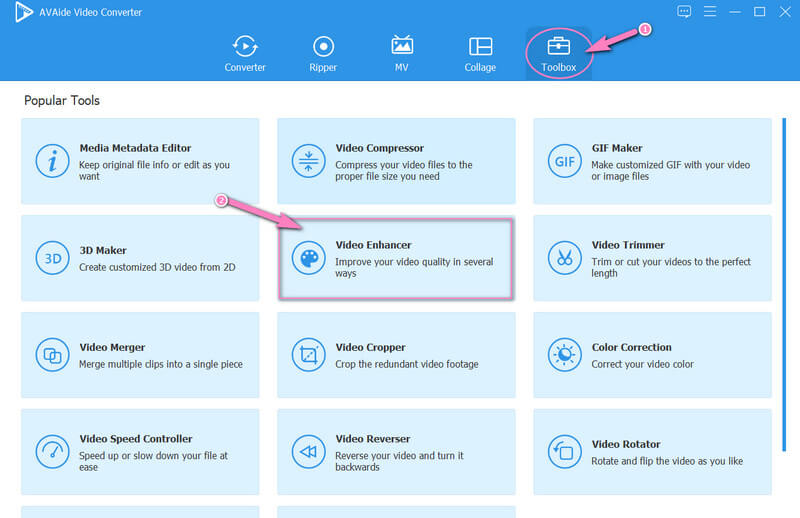
שלב 2ברגע שאתה לוחץ על משפר וידאו אפשרות, תראה חלון חדש. בחלון הזה, לחץ על ועוד סמל להעלאת הסרטון שלך שצריכה להיות ברזולוציית מסך 4K.
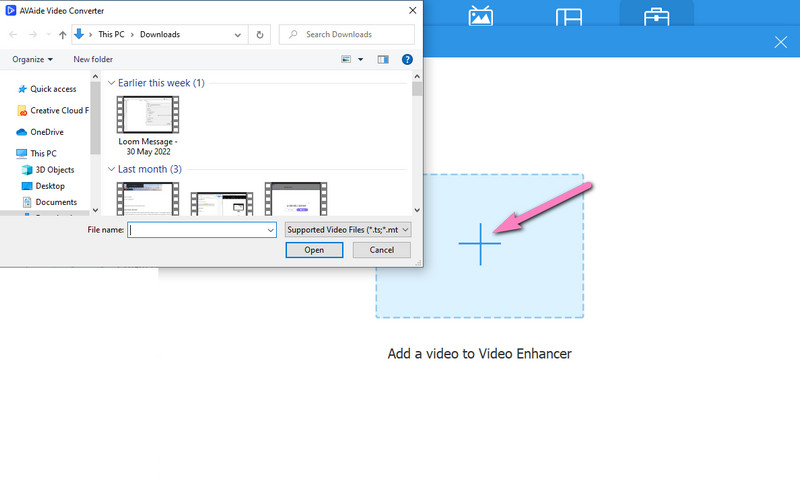
שלב 3הפעם, תראה חלון נוסף שבו האפשרויות של שיפור הסרטון. כפי שאתה רואה, יש את זה רזולוציה יוקרתית אוֹפְּצִיָה. החלף את התיבה הריקה שיש בה. לאחר מכן, הזז את הסמן למטה והגיע לבחירת הרזולוציה. לחץ על החץ וגלול מטה כדי לבחור את 4096x2160 בתור הפיקסלים כדי לקבל סרטון 4K. זו גם השיטה שיש לבצע אם ברצונך להקטין את קנה המידה של הסרטון.
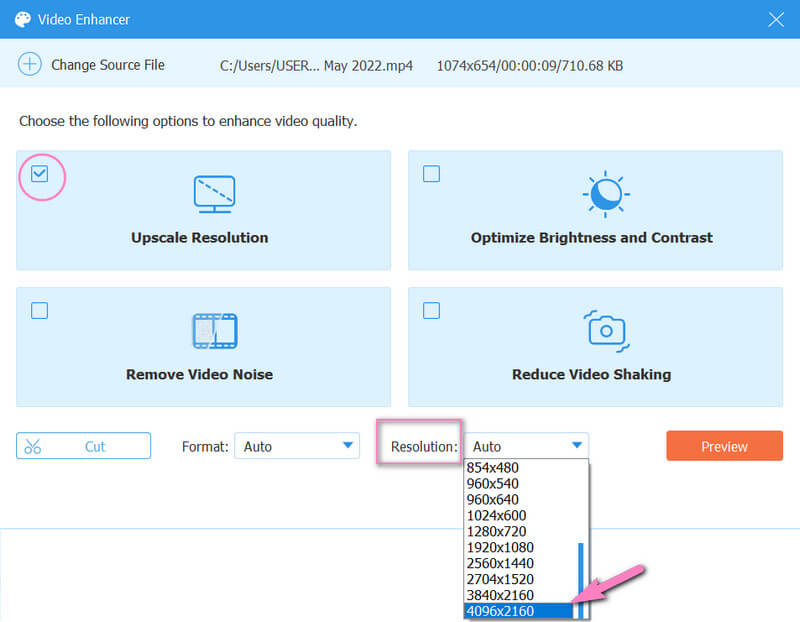
שלב 4בדוק את השינויים שאתה עומד לבצע על ידי לחיצה על תצוגה מקדימה לַחְצָן. לאחר מכן, זה יאפשר לך לצפות ולראות את ההבדל בסרטון במשך עשר שניות.
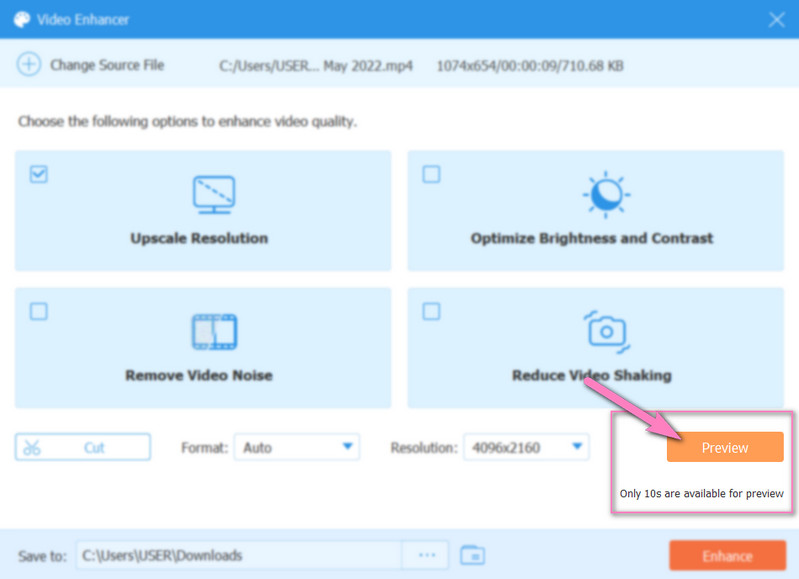
שלב 5כעת, אל תהסס לבחור יעד לסרטון הווידאו האמיתי שלך ברזולוציית 4K על ידי לחיצה על שלוש הנקודות ב- לשמור ל אוֹפְּצִיָה. לאחר מכן, לחץ על להגביר לחצן בכל עת שאתה מוכן לקבל את השינויים.
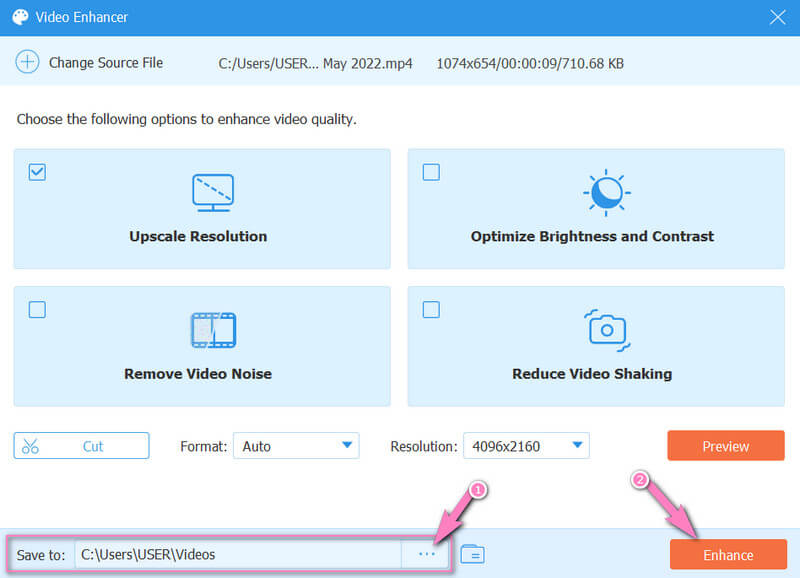
זה הכל בשביל הגדלת רזולוציית הווידאו. כדי לדעת איך להפחית את הרזולוציה של סרטון, המשך לקרוא.
חלק 4. כיצד להוריד קנה מידה של סרטון 4K לרזולוציה נמוכה יותר
שיטה נוספת שאתה צריך לדעת בהקטנת קנה המידה של סרטוני 4K היא על ידי המרתם. תהליך המרה זה לא ידרוש ממך למעשה פורמט וידאו שונה. במקום זאת, אתה יכול לקבל את אותו פורמט תוך קבלת רזולוציה נמוכה יותר. כדי לראות איך זה עובד, עקוב אחר ההנחיות שלהלן.
שלב 1בממשק הראשי, עבור אל מֵמִיר אוֹפְּצִיָה. לאחר מכן, טען את קובצי הווידאו שלך ברזולוציית 4K על ידי לחיצה על הוסף קבצים כפתור או ה ועוד סמל במרכז.
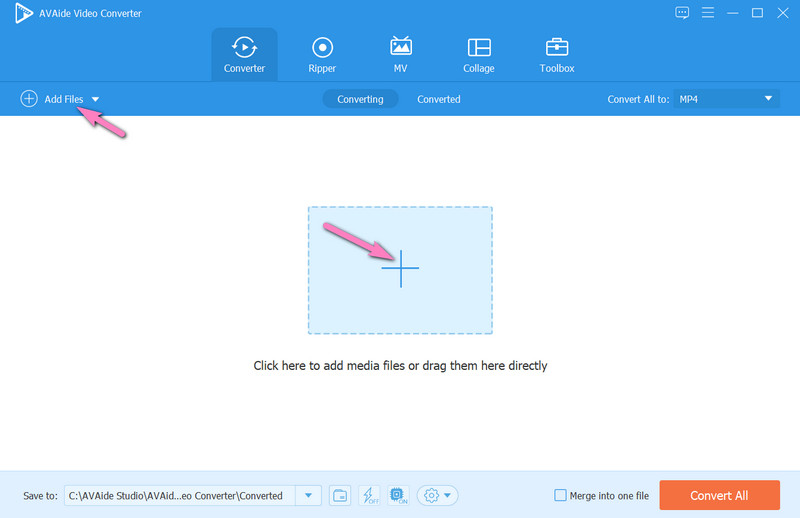
שלב 2עכשיו לחץ על חֵץ או על המר הכל ל או זה בחלק האחורי של הסרטון שהועלה. ולאחר מכן, בחלון בחירת הפורמט, חפש את הפורמט שיש לך עם הסרטון המקורי שלך, ובחר ברזולוציה נמוכה יותר בצד ימין של הממשק.
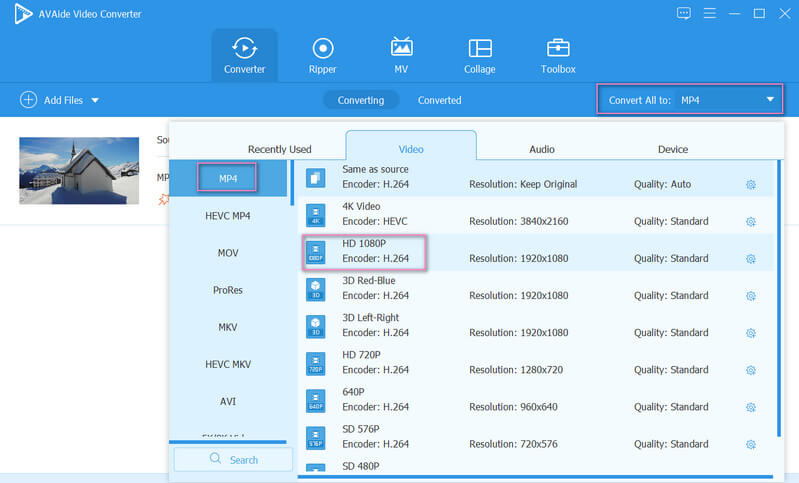
שלב 3לאחר בחירת הרזולוציה, התוכנה תביא אתכם לממשק הראשי. הפעם, אתה יכול ללחוץ על המר הכל לחצן להפקת פורמט זהה אך עם וידאו ברזולוציה נמוכה מ-4K.
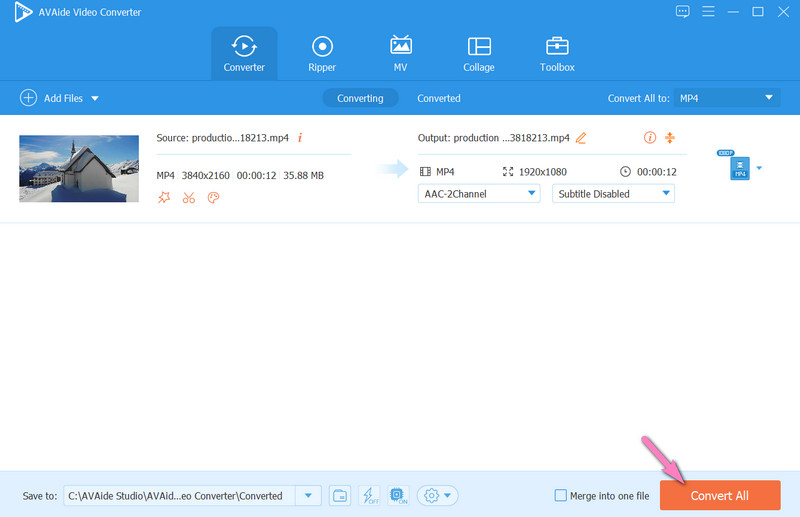
הערה: שיטה זו היא רק שיטה נוספת. אתה עדיין יכול לבצע את השיטה הראשונה כדי להקטין את הרזולוציה.


![]() ממיר וידאו AVAide
ממיר וידאו AVAide
ממיר המדיה המקיף ביותר להמרת וידאו ואודיו ו-DVD ללא אובדן איכות.
חלק 5. שאלות נפוצות לגבי רזולוציית 4K
האם הורדת קנה המידה של סרטוני 4K משפיעה על האיכות?
כן. הקטנת הרזולוציה של הסרטון תעניק לך איכות נמוכה יותר מאחר שתהליך זה יפחית את הפיקסלים של הסרטון.
האם יהיה לי אותו גודל קובץ וידאו לאחר הרמה היוקרתית?
לא. העלאת קנה המידה של הסרטון משמעה שדרוג גודל הקובץ. זכור שהגדלת הרזולוציה פירושה הוספת פיקסלים, מה שאומר גם הוספת גודל הסרטון.
האם ברזולוציית 4K וטפט 4K יש אותה תצוגת פיקסלים?
כן. זה בעיקר עם 4K DCI, שיש לו אותם פיקסלים של 3840x2160.
זה עתה חשפנו את עולם רזולוציית 4K. קיום סרטון מסוג זה יגדיל את חווית הצפייה הנהדרת. בקשר לכך, ראית גם את החשיבות והביצועים הבולטים של ממיר הווידאו AVAide בהבאת לך פלטים לגבי סרטוני 4K. עם זה, אתה יכול וידאו יוקרתי של 1080p או HD ל-4K, ממש כמו הורד קנה מידה של סרטוני 4K ל-1080p או HD. לכן, קבל את התוכנה שלך עכשיו!
ממיר המדיה המקיף ביותר להמרת וידאו ואודיו ו-DVD ללא אובדן איכות.
שיפור וידאו
- יוקרתי 1080p עד 4K
- יוקרתי 480p עד 1080p
- הורדת קנה המידה 4K ל-1080p/720p
- הורדת קנה המידה 1080p ל-480p
- DVD יוקרתי ל-1080p/720p
- תקן וידאו באיכות גרועה
- AI Video Upscale
- שפר את איכות הווידאו
- שפר את איכות הווידאו של TikTok
- משפר הווידאו הטוב ביותר
- אפליקציית Video Enhancer לאייפון ואנדרואיד
- משפר וידאו 4K הטוב ביותר
- וידאו יוקרתי בינה מלאכותית
- ניקוי איכות וידאו
- הפוך את הסרטון לאיכותי יותר
- הפוך סרטון לבהיר יותר
- אפליקציית וידאו הטשטוש הטובה ביותר
- תקן סרטונים מטושטשים
- שפר את איכות וידאו זום
- שפר את איכות הווידאו של GoPro
- שפר את איכות הווידאו באינסטגרם
- שפר את איכות הווידאו בפייסבוק
- שפר את איכות הווידאו ב-Anroid &iPhone
- שפר את איכות הווידאו ב-Windows Movie Maker
- שפר את איכות הווידאו בבכורה
- שחזר איכות וידאו ישנה
- חידוד איכות וידאו
- הפוך את הסרטון לבהיר יותר
- מהי רזולוציית 8K
- רזולוציית 4K: כל מה שאתה צריך לדעת [הסבר]
- 2 דרכים מדהימות להגדיל את רזולוציית הווידאו ללא אובדן
- ממיר רזולוציית וידאו: דברים שכדאי להרהר בהם בהשגת אחד
- ממיר 5K ל-8K המצטיין שלא כדאי לפספס!
- הסר רעשי רקע מווידאו: בשלוש דרכים יעילות
- כיצד להסיר גרגירים מווידאו באמצעות 3 הדרכים המדהימות






 הורדה מאובטחת
הורדה מאובטחת


